Lyd er ligesom video to af de vigtigste aspekter af enhver pc, da uden dem kan vi ikke afspille musik korrekt ved en bestemt lydstyrke, og vi kan heller ikke optage lyd eller korrekt afspille en video, som vi kopierer eller gemmer på computeren. Korrekt konfiguration af lyden i Linux vil give os mulighed for at udføre de førnævnte opgaver uden problemer.
Som årene er gået, er Linux blevet tættere (vi kan ikke afvise det) på brugeroplevelsen Windows har traditionelt tilbudt, med en vinduesbaseret grænseflade og ser bort fra operationen gennem kommandolinjen, et af de mere negative punkter, der altid har været forbundet med Linux, for at forsøge at nå et større publikum.
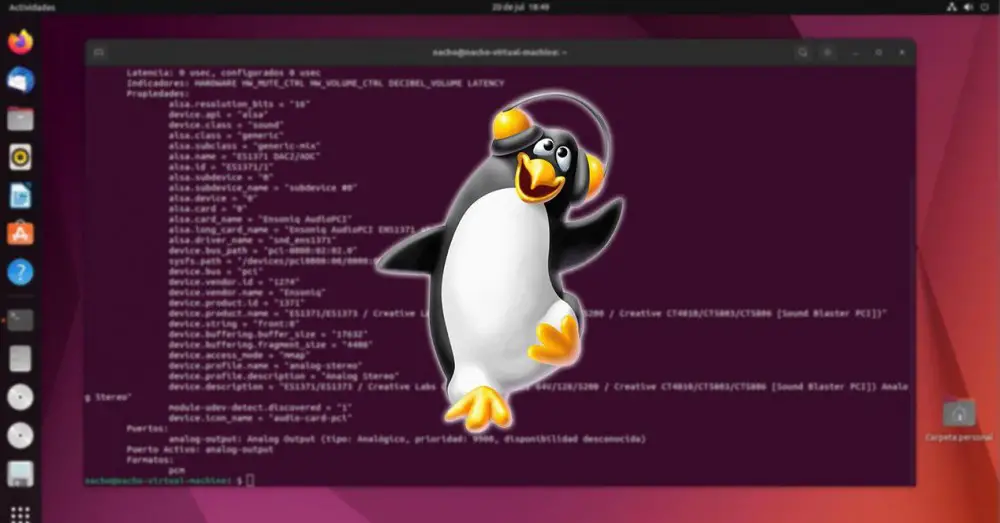
Installer driverne
Så længe vi ønsker at få mest muligt ud af en hardwareenhed i en computer, er det praktisk talt obligatorisk at installere systemdriverne, så den er i stand til at genkende alle de funktioner, den tilbyder og dermed få mest muligt ud af den. Problemet, som Linux-brugere står over for, ikke kun i lydenheder, er, at de fleste producenter kun tilbyder support til Windows, nogle gange ikke engang Windows.
Hvis lydkortet på vores computer er integreret, er producenten højst sandsynligt Realtek. Realtek stiller de nødvendige drivere til rådighed for brugerne af sine produkter for at få mest muligt ud af det via sin hjemmeside. Det tilbyder dog ikke nogen applikation, der giver os mulighed for det konfigurere dens drift , så endnu en gang vil vi være tvunget til at bruge tredjepartsapplikationer, hvis de native Linux-indstillinger ikke er nok.
Til Hent Realtek-drivere til Linux , kan vi gøre det ved at besøge deres hjemmeside herigennem link , hvor vi kan finde drivere til Linux med en kerneversion lavere end 3.18 og til enheder med mere moderne versioner.
Konfigurer lyd på Linux
Som jeg nævnte ovenfor, har Realtek-lydkortene inkluderet i de fleste bundkort fra hovedproducenterne ikke et program fra denne producent til at konfigurere deres drift. Denne opgave falder til bundkort fabrikanter . De fleste tilbyder dog kun support til Windows og meget få, hvis nogen, tilbyder softwaresupport til Linux.
Hvis vores behov er så grundlæggende, at vi kun behøver at hæve og sænke lydstyrken, er der ingen grund til at ty til nogen tredjepartsapplikation, da vi kan foretage disse og andre simple justeringer gennem Linux-konfigurationsmulighederne i lydafsnittet. Gennem denne indbyggede konfigurationsmulighed kan vi ændre balancen, lydniveauet, vælge lydindgangs- og outputkilden samt ændre alarmlydene uden at tillade justeringer for at forbedre lydkvaliteten.
Det giver os også mulighed for at øge lydstyrken over maksimum, selvom lyden som sædvanlig ender med at blive forvrænget, medmindre vi bruger et lydsystem af meget god kvalitet. For at konfigurere lyden i Linux skal vi udføre følgende trin:
Klik på gearet i bunden af proceslinjen, der giver adgang til konfigurationsmulighederne, og klik derefter på Lyd. Fra dette afsnit kan vi:
Forøgelse af systemvolumen over 100 %.
Gennem denne mulighed kan vi forstærk den maksimale lydstyrke af systemapplikationer såsom video- eller musikafspillere. Det anbefales så vidt muligt at undgå at ændre dette afsnit, da lydkvaliteten vil blive væsentligt reduceret. I stedet, når muligheden findes, skal vi øge lydstyrken gennem den applikation, vi bruger til at afspille musik eller video.
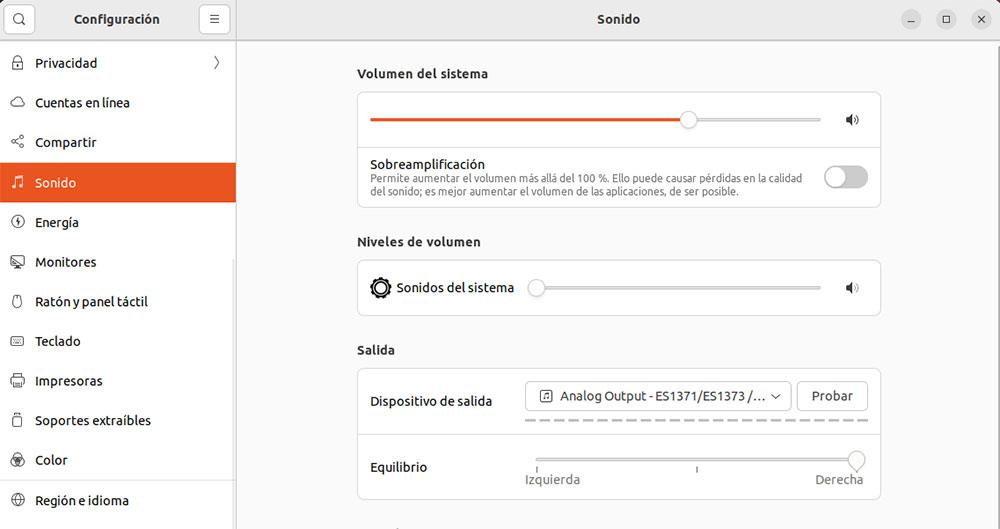
lydstyrkeniveauer .
Dette afsnit giver os mulighed for at regulere mængden af systemmeddelelser. Dens drift påvirkes ikke, når vi aktiverer overforstærkningen af systemet.
Afgang
Hvis vi har hovedtelefoner forbundet til vores computer via USB, gennem hovedtelefonstikket eller ved hjælp af et PCI-kort, vil alle udgangsmulighederne blive vist i Output-enheder afsnit. For at vælge, hvor vi vil høre lyden af vores udstyr, skal vi blot klikke på rullemenuen og vælge den. Hvis der ikke findes nogen tilsluttet enhed, vil udgangssignalet være systemets standard.
Balance
Udover at tillade, at outputkilden kan vælges, kan vi også ændre balancen, hvis vi ønsker det blive hørt højere af én højttaler eller hovedtelefon end en anden.
Hvis vi ønsker at udligne lyden for at tilpasse den til en bestemt type musik, eller vi ønsker at ændre lydværdierne for en video, har vi ikke mulighed for at gøre det fra den oprindelige Ubuntu muligheder, men vi bruger tredjepartsapplikationer som f.eks VLC. VLC har en komplet lydequalizer i Tools > Audio Effektmenu, hvor vi desuden, ved at markere feltet Aktiver, kan bruge en af de forskellige tilgængelige profiler afhængigt af den type musik, vi spiller.
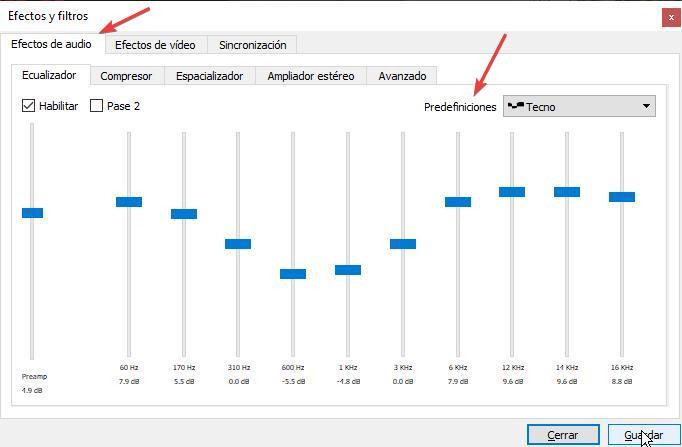
aktivere mikrofon
For at konfigurere driften af mikrofonen i Linux og, hvor det er relevant, ændre dens drift, vil vi få adgang til det samme indbyggede værktøj, som vi har brugt i det foregående afsnit, fra Input-sektionen. Indbygget og uden at bruge nogen dedikeret applikation af den mikrofon, vi bruger, kan vi kun vælge den inputenhed, som vi skal bruge, så vores stemme optages på computeren og kan bruges i videoopkaldsapplikationer, onlinespil eller blot til optage vores stemme.
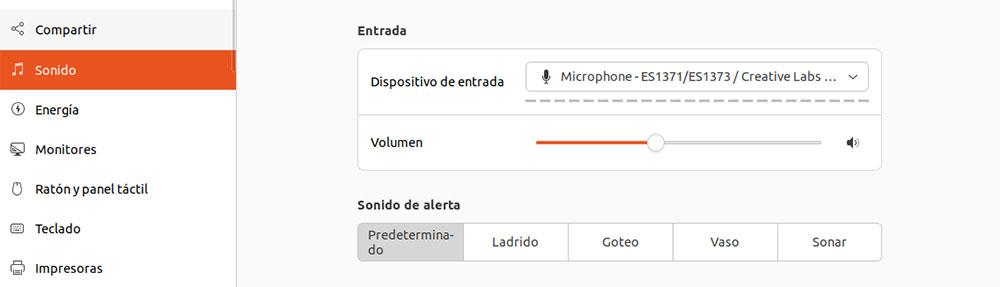
Den oprindelige mulighed, som Linux tilbyder os til at konfigurere lydinputenheden, er lydstyrke . Hvis vi har mikrofonen i drift på det tidspunkt, vil lige under denne mulighed blive vist et niveau, der angiver niveauet af forvrængning af inputsignalet, et niveau, som vi kan reducere for at eliminere den forvrængning, som lyden af vores stemme eller hvad vi nu laver. optagelse kan høres uden problemer.
Linux-kommandoer til at styre lyd
Selvom det ikke er nødvendigt at bruge Linux-kommandoer til at konfigurere og administrere lydsektionen på vores computer, kan vi bruge kommandolinjen til at finde ud af mere information om funktionerne, specifikationer og andre aspekter af lydkortet.
Tilgængelige outputenheder
Alle outputenheder, der aktuelt er tilsluttet en Linux-maskine, vil blive vist ved hjælp af følgende kommando:
pactl list sinks
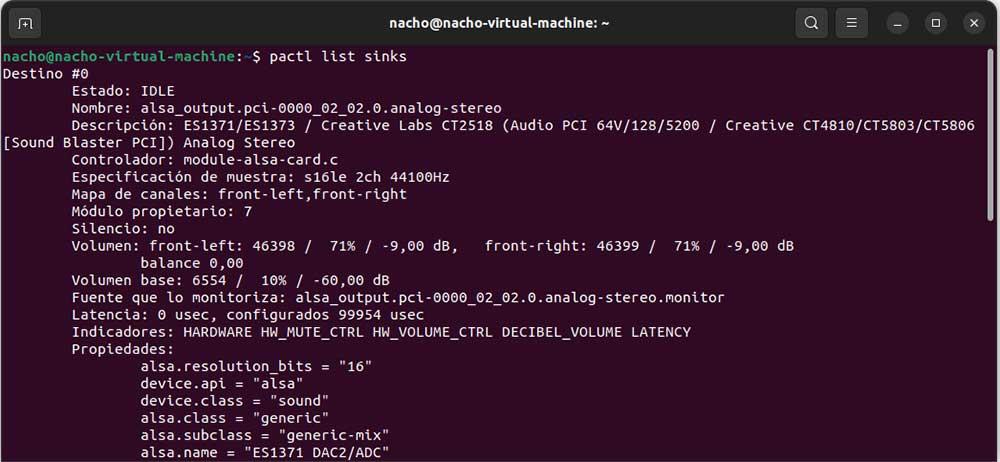
Sammen med enhedsnavnet vises også den anvendte model, driver, egenskaber og andre værdier. Hvis vi kun ønsker at vise en reduceret liste, kun navnene på output-enhederne, skal vi tilføje den korte parameter til sidst.
pactl list sinks short
Se indstillingerne for den tilsluttede outputenhed
Hvis vi ønsker at kende de konfigurationsmuligheder, som den enhed, vi bruger til at afspille lyd, har etableret, kan vi gøre det gennem følgende kommando.
pacmd dump
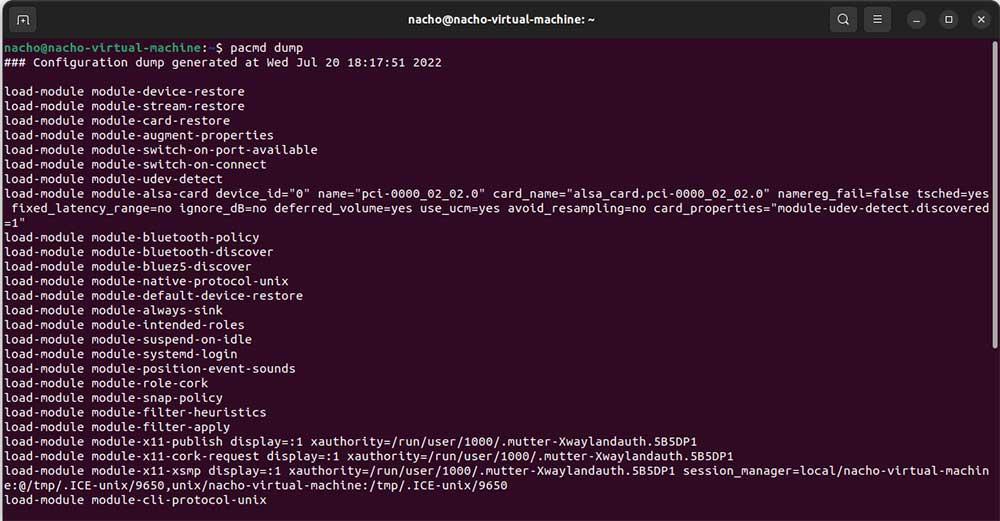
Med denne konfiguration kan vi tilpasse driften af lyd- eller systemapplikationerne, så længe der ikke er mulighed for at modificere den for at få mest muligt ud af lyden i vores Linux-administrerede udstyr.
kort model
Brug af lspci kommando, vil terminal vise os en liste med alle de komponenter, der er en del af vores udstyr. For at identificere, hvilken af alle der er relateret til vores kort, skal vi søge efter lydenhed.
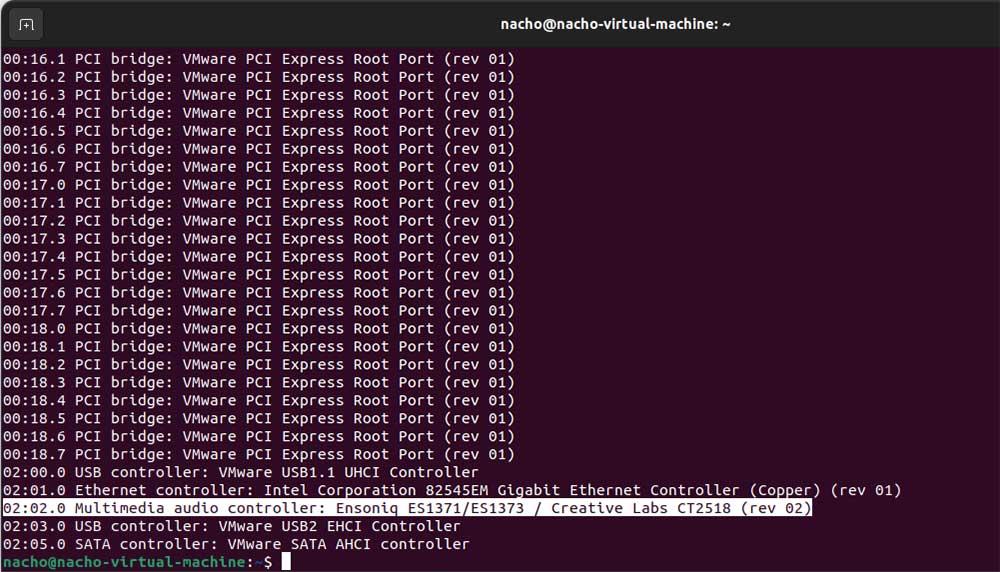
Når vi ved hvilket lydkort det er, kan vi forsøge at finde drivere både på producentens hjemmeside og på bundkortproducentens hjemmeside, hvis det er et integreret lydkort. Hvis lydkortet er eksternt, og det er tilsluttet via USB, kan vi bruge så udfør lsusb kommando
lyd codec
Hvis vi vil vide lyd-codec for det installerede kort på vores computer, kan vi finde ud af det ved at bruge følgende kommando. I dette tilfælde er billedet vist nedenfor FS1371 codec på begge enheder.
aplay -l
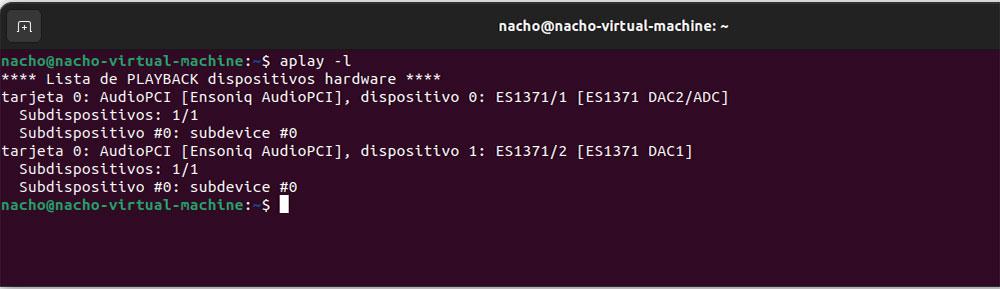
Problemer og løsninger
Løsningerne på lydproblemer i Linux er praktisk talt de samme i ethvert desktopoperativsystem
Opdatere drivere
Den første ting, vi skal gøre, er at opdatere listen over repositories og derefter kontrollere, om den Linux-distro, vi bruger, har inkorporeret en ny lyd driver eller en mere opdateret version for at downloade den til vores computer. For at gøre det bruger vi kommandoerne
sudo apt-update Opdater softwarelister i depoter
sudo apt-upgrade Download tilgængelige pakker
Dernæst får vi adgang til Driver Manager og tjekker, om vi har en ny version at installere.
Vælg outputenhed
Hvis højttalerne eller hovedtelefonerne ikke afspiller nogen lyd, er den mest sandsynlige årsag, at vi ikke har valgt outputkilden korrekt. Dette problem opstår normalt, når vi har flere lydsystemer tilsluttet det samme udstyr, såsom et fjernsyn tilsluttet via HDMI, hovedtelefoner tilsluttet til hovedtelefonstikket og/eller hovedtelefoner med en USB-forbindelse.
For at løse dette problem skal vi få adgang til sektionen outputenheder i lydsektionen og vælg enheden hvorigennem vi ønsker, at lyden skal spilles.
Kontroller lydstyrken
Hvis vi alligevel ikke hører noget fra nogen af de forskellige udvalgte kilder, skal vi tjek om lydstyrken er slået fra eller er på et minimum. Vi skal også sikre os lydstyrken på enheden, hvis det er et tv eller en skærm med højttalere. Hvis problemet er hovedtelefonerne, for at udelukke, at det er et problem med selve enheden og et med udstyret, skal vi tilslutte dem til et andet kompatibelt udstyr og tjekke, om de gengiver lyd.